Comment activer le déverrouillage par empreinte digitale sur votre mobile Huawei Mate 9 ?
Mise à jour le 09/01/2023
Le capteur d’empreinte digitale permet de protéger facilement votre mobile. Cette fonction sécurise l'accès à vos données et les achats sur le Play Store par exemple. Voici la marche à suivre pour activer cette fonctionnalité.
Aller sur Paramètres |
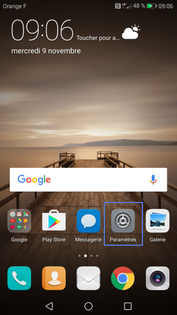 |
Sélectionner Identif. via empreinte digitale |
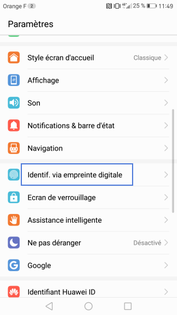 |
Cliquer sur Gestion des empreintes digitales |
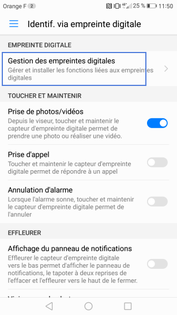 |
Sélectionner le mode de déverrouillageDans notre exemple, cliquez sur Code. |
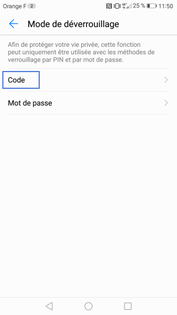 |
Saisir un codeSélectionnez Continuer. |
 |
Confirmer votre codeSélectionnez OK. |
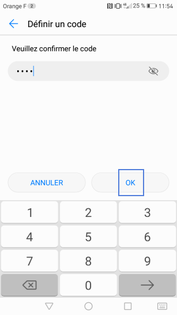 |
Sélectionner Nouvelle empreinte digitale |
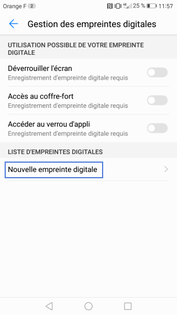 |
Enregistrer votre empreinte digitalePlacez votre doigt sur le capteur d'empreinte situé au dos du mobile. |
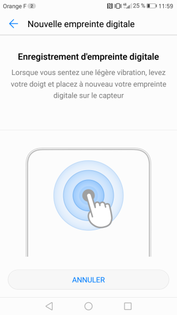 |
Poursuivre l'enregistrement de l’empreinte |
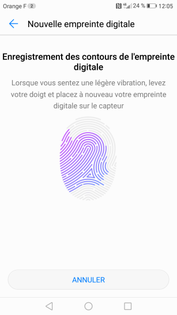 |
Valider votre empreinteSélectionnez OK. |
 |
Le déverrouillage par empreinte est activé |
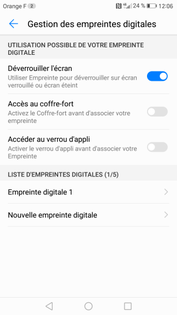 |
Avez-vous trouvé cet article utile ?
Que vous a-t-il manqué ?
Quel problème avez-vous rencontré ?
Que vous a-t-il manqué ?
Quel problème avez-vous rencontré ?
Caractères restants: 250
Votre avis est traité de façon anonyme, merci de ne pas communiquer de données personnelles (nom, mot de passe, coordonnées bancaires...)
Besoin de contacter le service client ou d'une aide supplémentaire ? Rendez-vous sur "Aide et contact"
Merci de votre participation.
Vos commentaires nous aideront à améliorer nos articles.
Votre avis est traité de façon anonyme, merci de ne pas communiquer de données personnelles (nom, mot de passe, coordonnées bancaires...)
Besoin de contacter le service client ou d'une aide supplémentaire ? Rendez-vous sur "Aide et contact"